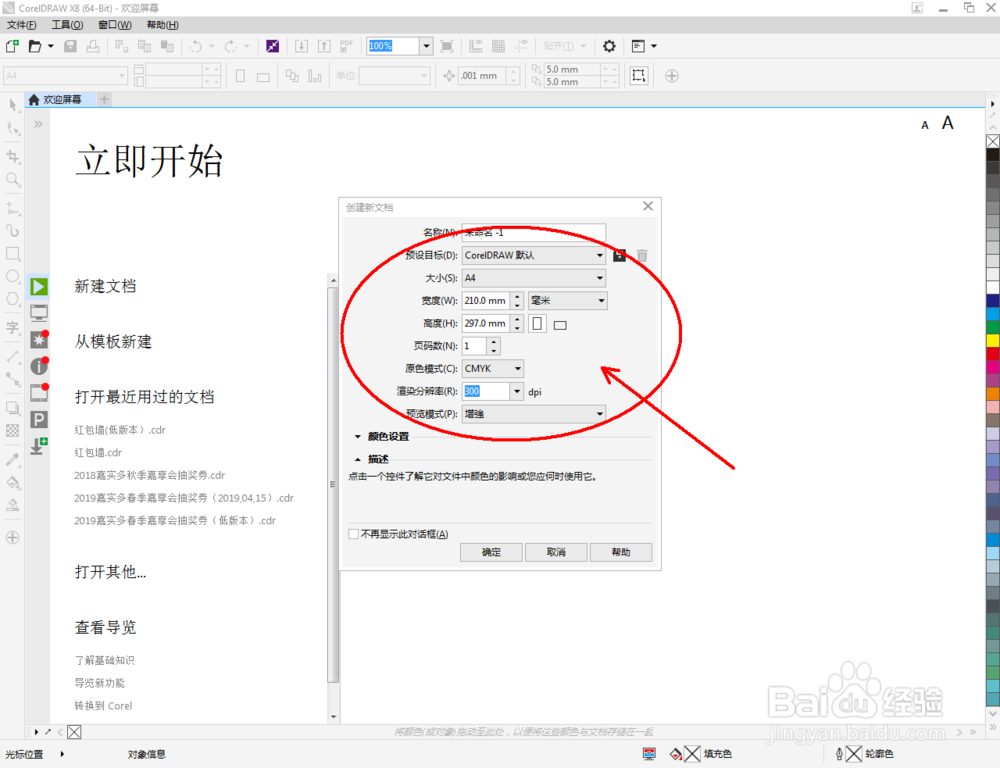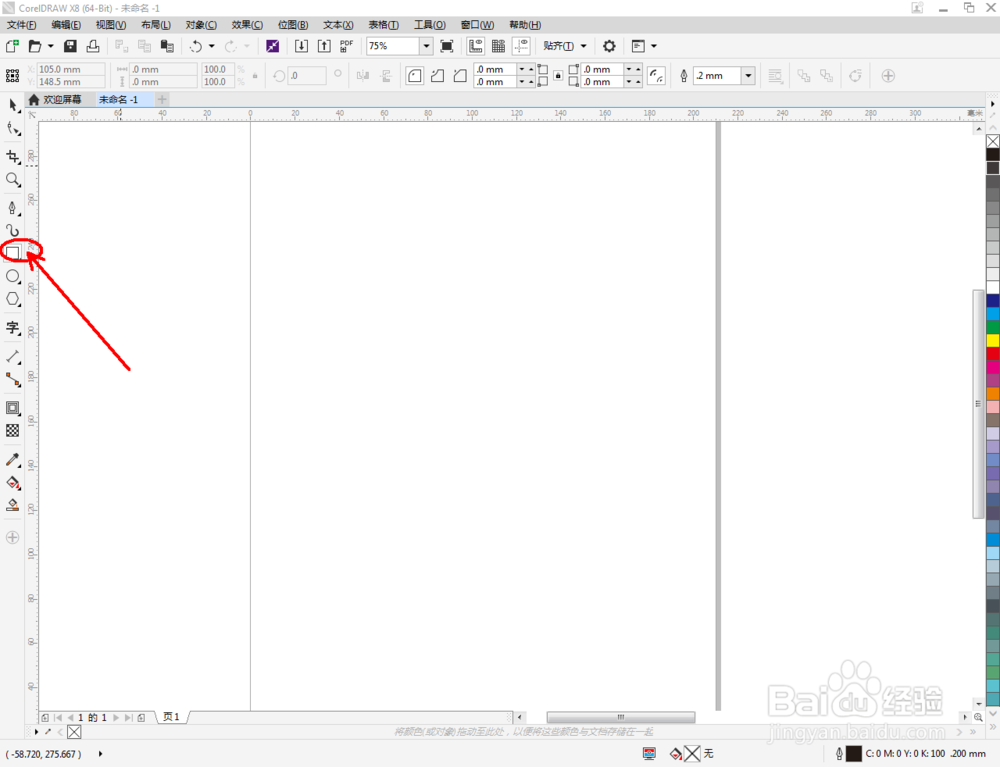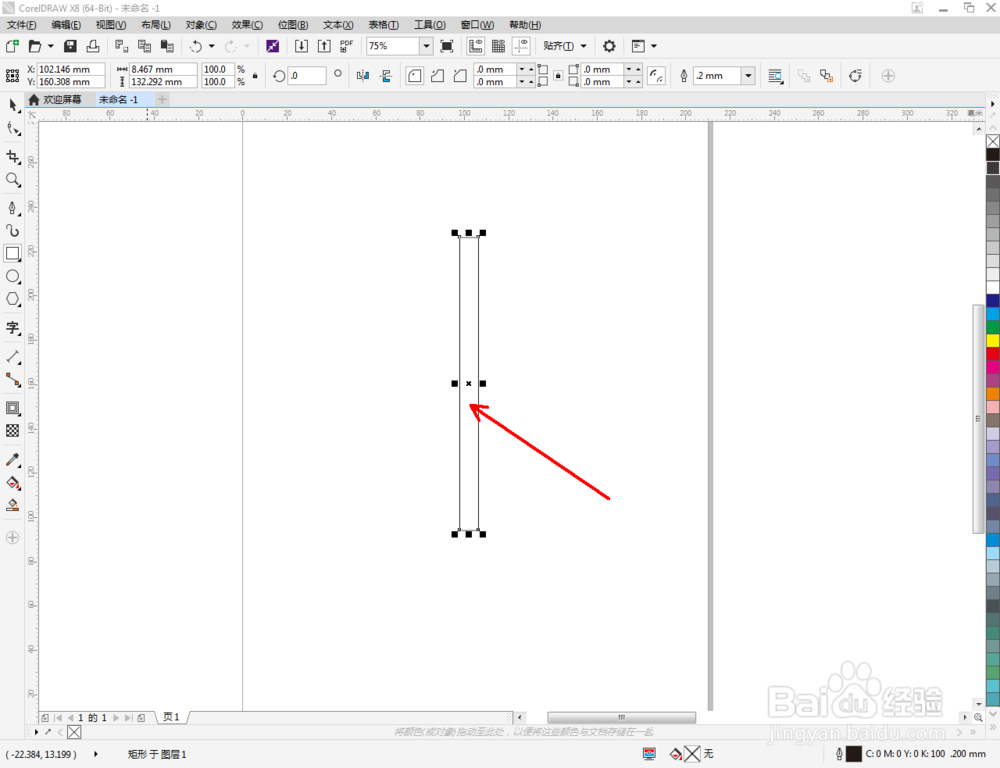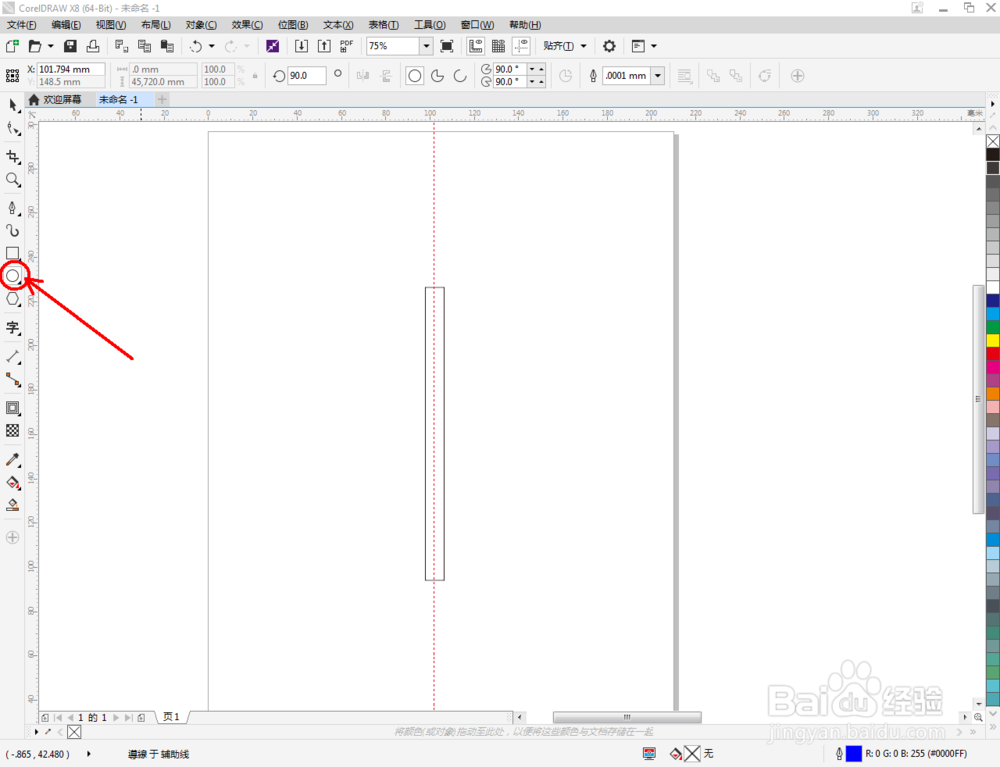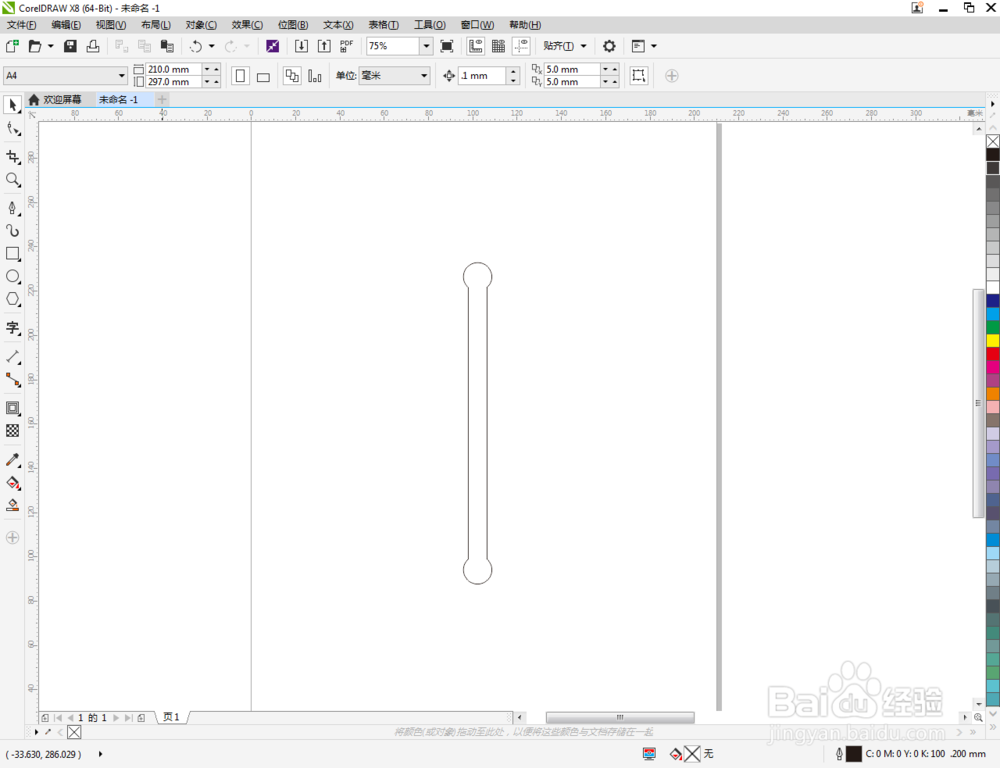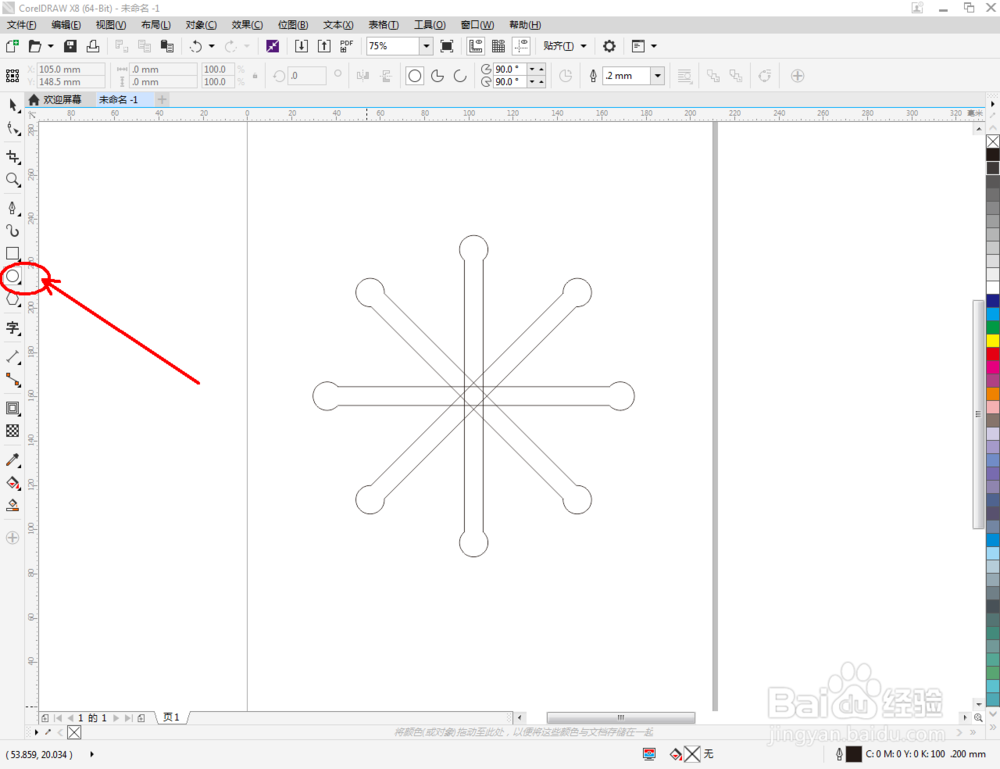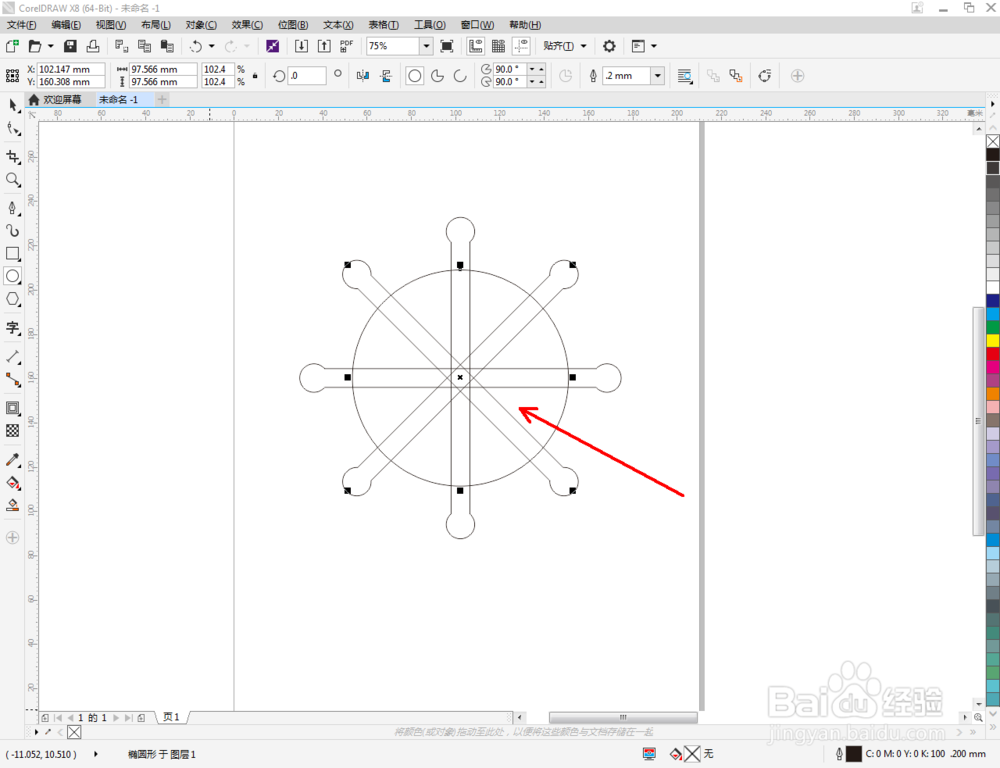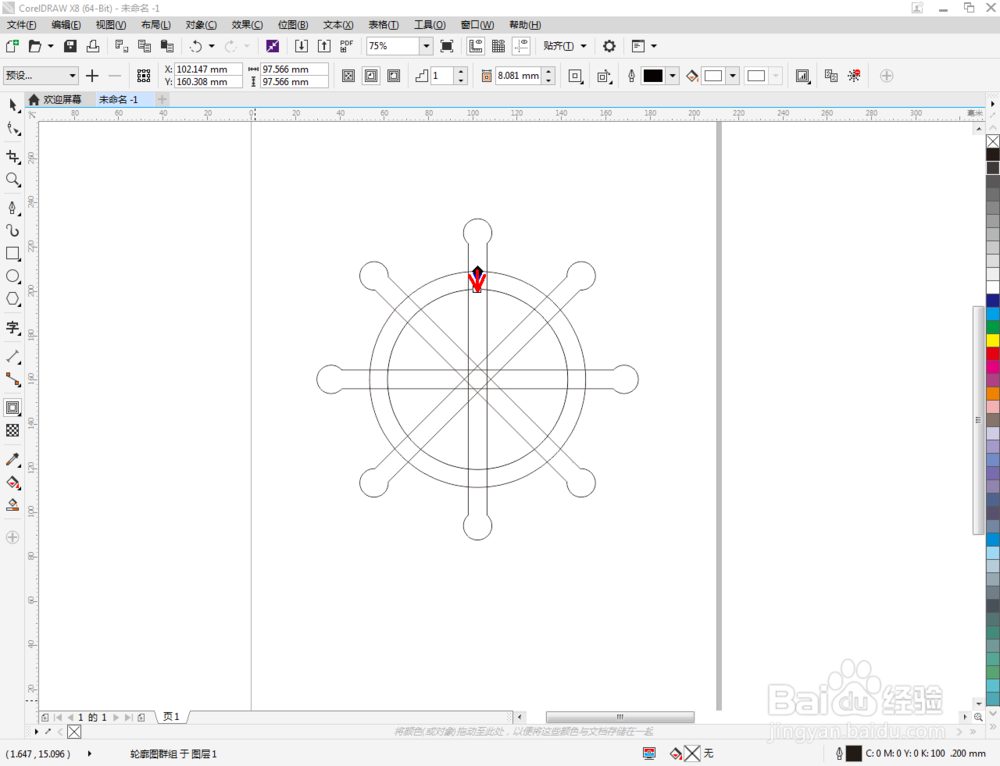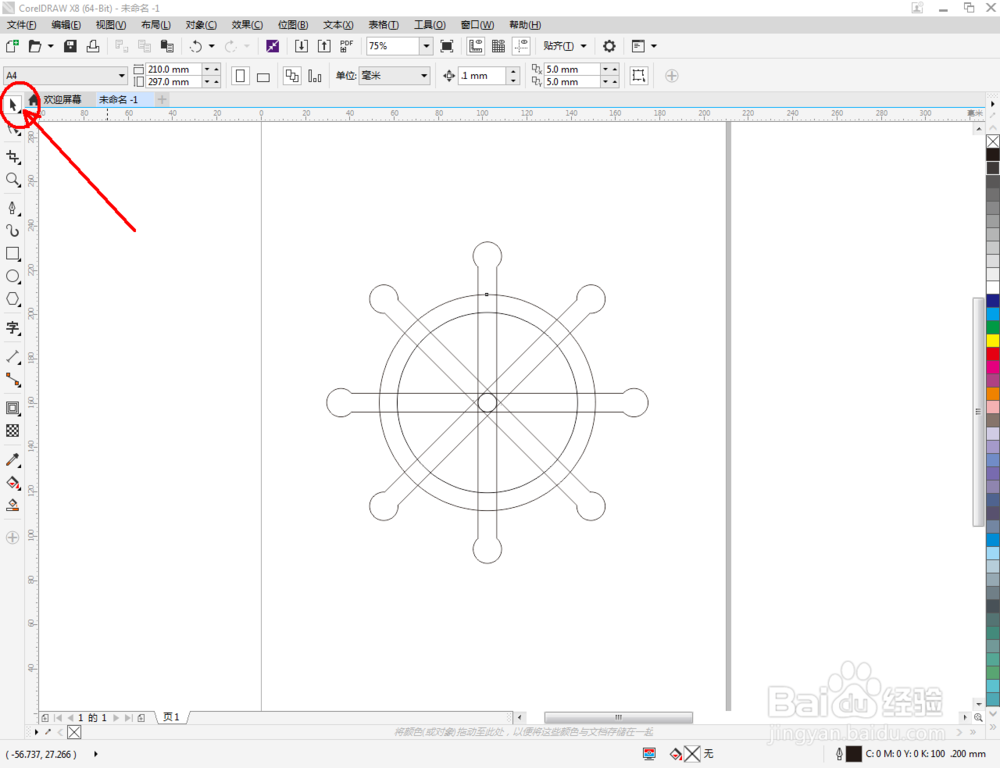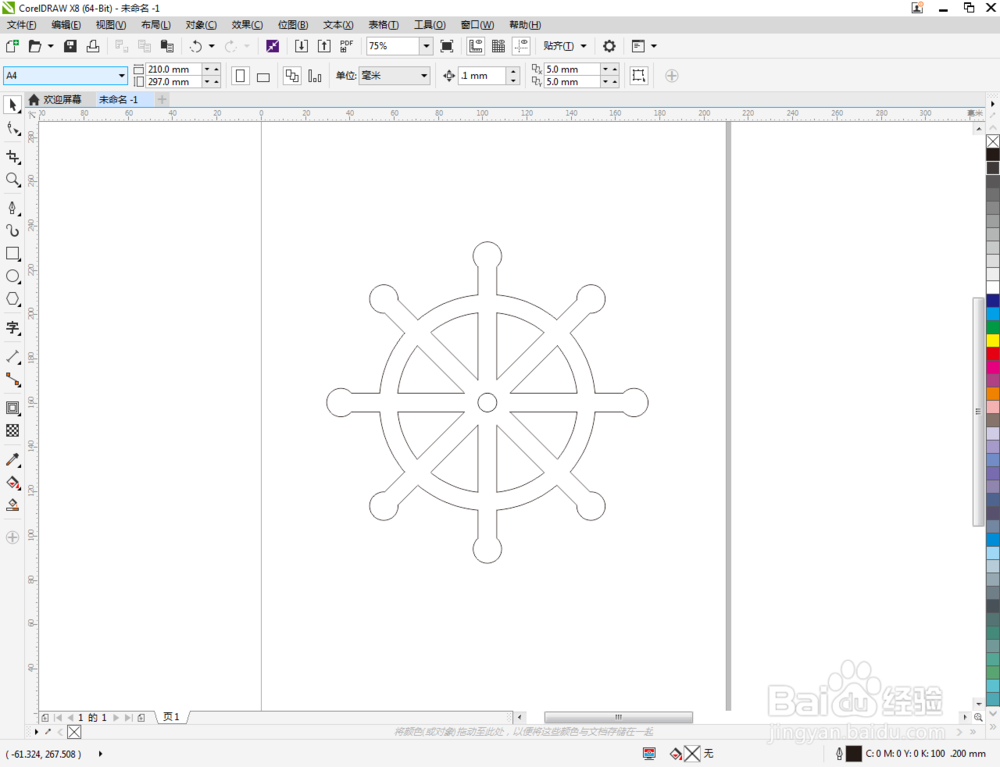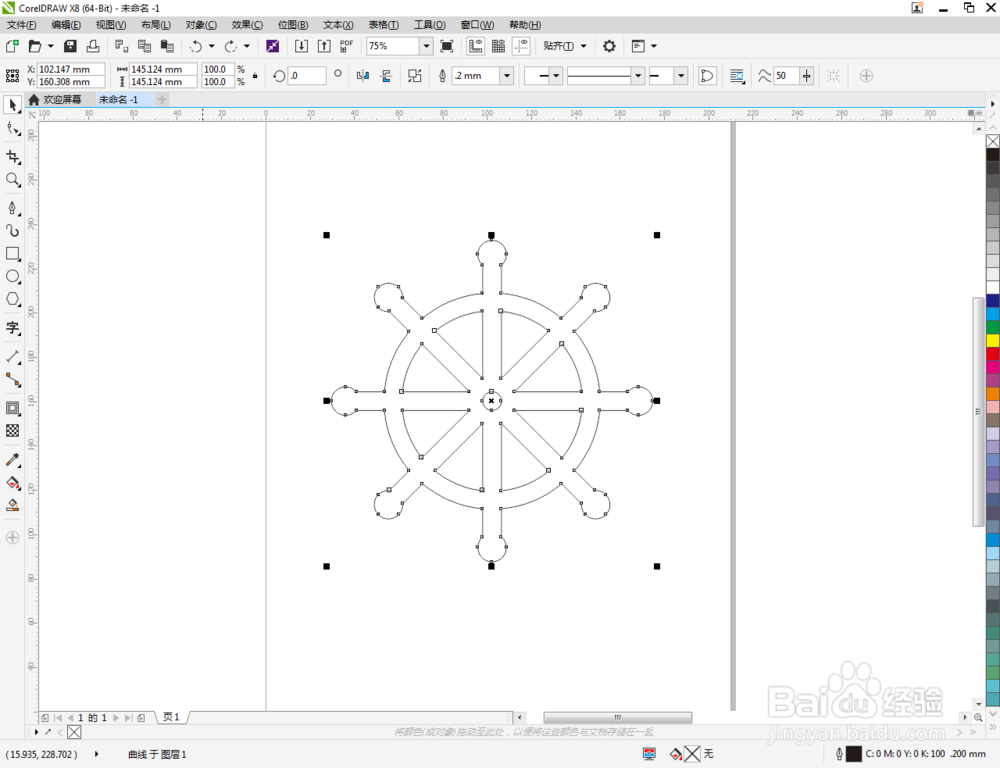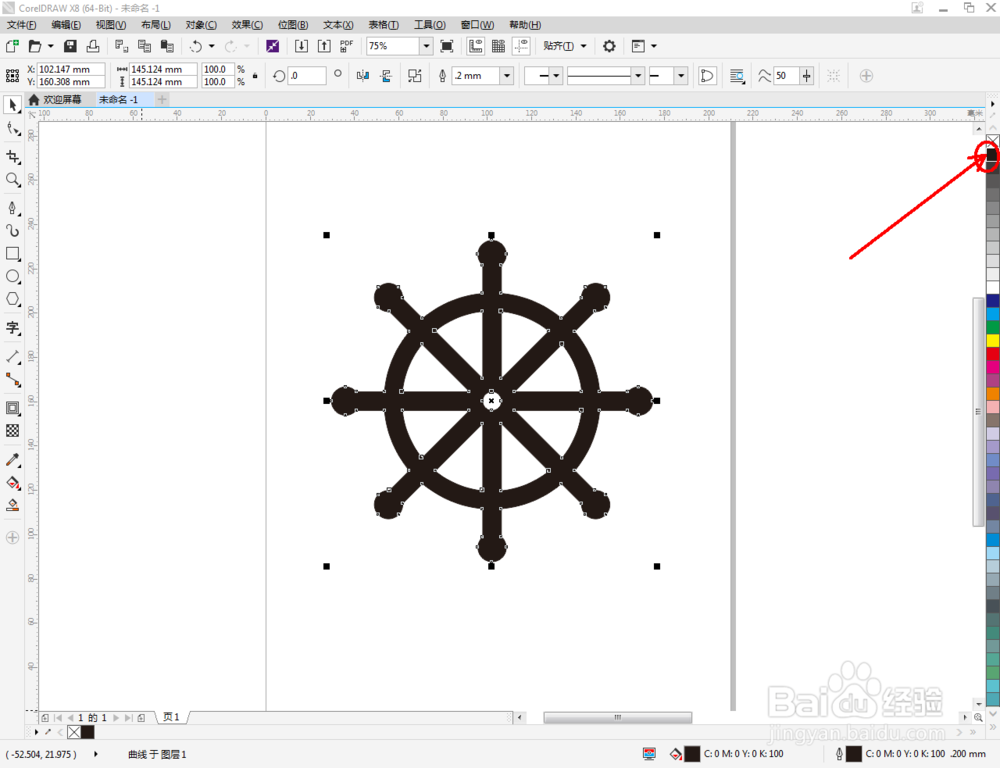1、打开CorelDRAW X8 软件,点击【新建文档】,按图示参数新建一个cdr文档(如图所示);
2、点击【矩形工具】,在作图区域绘制一个矩形图案后,点击【椭圆形工具】在矩形图案端部绘制一个圆形图案。按图示拉动复制出一个圆形掬研疔缎图案副本并将其移动到矩形图案的另外一端后,选中所有图案,点击【合并】将图案合并为一体(如图所示);
3、点击【对象】-【变换】-【旋转】,弹出变换设置框后,鼠标双击图案,将旋转角度设置为:45,副本数设置为:3后,对图案进行阵列(如图所示);
4、点击【椭圆形工具】,图案中心点为圆心按图示绘制一个圆形图案。点击【轮廓图】对圆形进行轮廓操作后,点击鼠标右键-【拆分轮廓图群组】。同样的步骤完成另外一个圆形图案的轮廓操作(如图所示);
5、点击【选择工具】,选中图示两个圆形图案后,点击【移除前面对象】将前面的圆形图案部分移除。完成后,选中支杆和圆环图案,点击【合并】将其合并为一体。最后,选中所有图案,点击【移除前面对象】将小圆部分移除并将整个图案填充为黑色,这样我们的船舵图案便全部制作完成了。